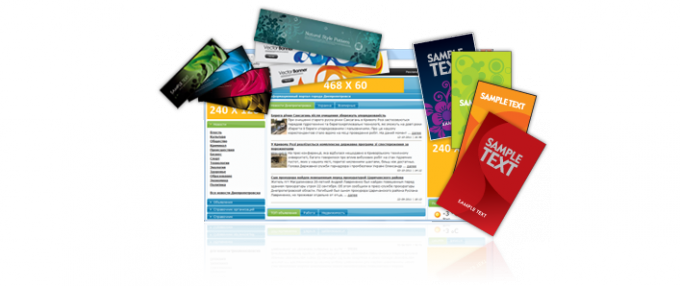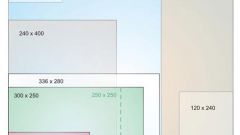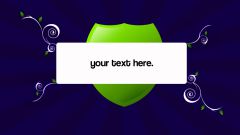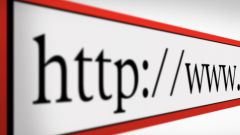Вам понадобится
- - Photoshop (любой версии).
Инструкция
1
Откройте Photoshop и впишите размеры будущего баннера в открывшемся окне. Далее следует задать баннеру фон. Для этого выберите нужный вам цвет и с помощью инструмента «Ведро» окрасьте баннер. Возьмите любую нужную вам картинку в формате GIF или JPG и вставьте ее в окно Photoshop. После того, как вы вставите картинку, необходимо будет убрать с нее все лишнее, оставив лишь изображенный объект. Сделать это можно с помощью инструмента «Волшебная палочка»: щелкните им по фону, который окружает объект, и удалите его.
2
Поместите в баннер полученную картинку. Подогнать размер картинки под размер баннера вы сможете при помощи меню Изображение –> Размер. Задайте высоту картинки под высоту баннера и инструментом «Перемещение» переместите ее на баннер. Вы также можете разместить на баннере текст. Нанесите текст на баннер, при необходимости переместите его с помощью инструмента «Перемещение» и задайте тексту нужный цвет. Сохраните полученный баннер в формате GIF или JPG.
3
Теперь можете приступать к размещению баннера на своем сайте (предположим, он называется moisait.com). Для вставки баннера на свой сайт требуется сделать код баннера. Создайте для этого папку (dn) на сайте и загрузите в нее свой баннер (предположим, его имя banner.ipg). Если у вас есть желание, чтобы после нажатия на ваш баннер посетитель переходил на другой сайт (к примеру, knigi.ru), открывающийся в новой вкладке, а при наведении курсора мыши на баннер отображался бы текст (к примеру, «купить книги»), то код должен быть таким:a title="купить книги" target="_blank"href="http://knigi.ru/"img border="0" src="http://moisait.com/bn/banner.jpg"width="ширина вашего баннера в пикселях" height="высота вашего баннера в пикселях"
4
Полученный код необходимо вставить в html вашего сайта. Для этого откройте html-конструктор (название может меняться в зависимости от движка сайта) и впишите текст баннера в нужное место. Сохраните изменения.
Видео по теме